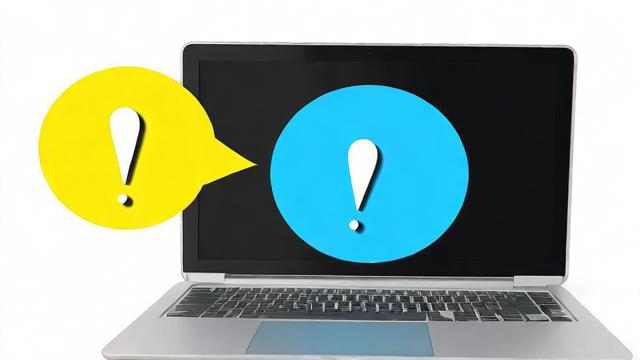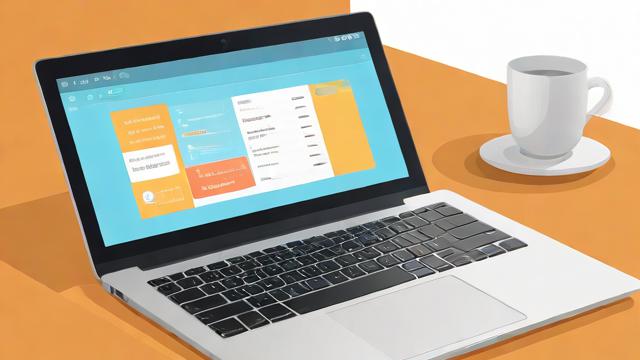电脑拓展屏
准备工作
1、硬件要求:确保你的电脑具备至少一个额外的视频输出接口,如HDMI、DisplayPort或VGA等,准备一台额外的显示器,并根据显示器和电脑的接口类型选择合适的连接线。

2、软件要求:对于Windows系统,通常无需额外安装软件,直接通过系统自带的显示设置进行操作即可,Mac系统则通过“系统偏好设置”中的“显示器”选项进行设置。
连接步骤
1、连接显示器:将第二个显示器通过合适的连接线连接到电脑上,并确保所有连接都牢固,且显示器已打开并处于工作状态。
2、进入显示设置:在Windows系统中,右键单击桌面空白处,选择“显示设置”,在Mac系统中,点击屏幕左上角的苹果图标,选择“系统偏好设置”,然后点击“显示器”。
3、识别显示器:在显示设置窗口中,你将看到多个显示器的选项,点击“识别”按钮,系统会在每个显示器上显示一个数字,以帮助你确认哪个是主显示器,哪个是扩展显示器。
4、设置显示模式:在“多个显示器”下拉菜单中,你可以选择不同的显示模式。“扩展这些显示器”可以将桌面扩展到所有连接的显示器上;“复制这些显示器”则在所有显示器上显示相同的内容;“只显示第二个”(即副屏)仅在副屏上显示内容,主屏保持黑屏。
5、调整显示器位置:拖动显示器图标来调整它们的相对位置,以便与实际物理位置相匹配,完成后,点击“应用”按钮保存设置。
6、分辨率设置:为每个显示器单独设置分辨率,在显示设置中,选择你想要调整的显示器,然后在“分辨率”下拉菜单中选择合适的分辨率。
常见问题及解决方案
1、显示器未被识别:检查连接线是否连接牢固,尝试更换连接线或接口,更新显卡驱动程序以确保兼容性。

2、分辨率不正确:在显示设置中手动调整分辨率,选择推荐的分辨率。
3、画面闪烁:可能是连接线质量不佳或显卡驱动问题,尝试更换高质量的连接线或更新显卡驱动。
FAQs(常见问题解答)
1、问:如何快速切换显示模式?
答:在Windows系统中,你可以使用快捷键“Windows + P”快速切换显示模式,在Mac系统中,可以使用“Command + F1”快捷键切换显示器设置。
2、问:扩展屏可以设置不同的背景壁纸吗?
答:是的,在显示设置中,你可以为每个显示器单独设置不同的背景壁纸。
作者:豆面本文地址:https://www.jerry.net.cn/jdzx/36493.html发布于 2025-03-02 09:26:31
文章转载或复制请以超链接形式并注明出处杰瑞科技发展有限公司